На тему установки новых версий браузера Internet Explorer, и возникающих по этому случаю ошибок, в Сети уже опубликовано достаточно большое количество разнообразного материала. Лишний раз комментировать глобальные причины возникновения подобных ситуаций как-то не очень хочется, а то и так градус обсуждения порой слишком уж завышен, да и споры на предмет архитектуры того или иного системного компонента Windows не являются темой данной заметки, и без того некоторые специалисты, я думаю, уже имели достаточно времени сделать собственные выводы. Сегодня же мы поговорим о группе проблем, которые заключаются в следующем: на протяжении существования Windows 7 и выхода 9, 10, 11 версий браузера Internet Explorer (IE9, IE10, IE11), при попытке обновления браузера на более свежую (позднюю, последнюю) версию, иногда возникают не совсем понятные ошибки, одним из случаев которых является возникновение ошибки Установка Internet Explorer не закончена:

При этом, подобные ошибки, как и большинство у Microsoft, являются "универсальными", то есть имеют несколько (иногда даже существенное количество) вероятных причин.
Само окно с ошибкой несколько варьирует свой внешний вид: меняется поясняющий текст в нижней части окна уведомления, который располагается непосредственно за (под) основной фразой Установка Internet Explorer не закончена. При некоторых вариантах ошибки в окне присутствует ссылка на страницу "Устранение неполадок Internet Explorer", которая ведет на инструкцию с описанием необходимых предустановок, которые требуется произвести в системе для успешной работы инсталлятора IE, то есть все то, что установщик пытается сделать автоматически, и что у него время от времени не получается в этом самом автоматическом режиме сделать. В некоторых случаях предустановки помогают решить проблему, но чаще встречаются ситуации, когда Вы выполняете все необходимые рекомендации, кропотливо устанавливая обновление за обновлением из списка вручную, а установка все так же продолжает завершаться с ошибкой! Как оказалось, помимо отсутствия предустановок, причина появления ошибки "Установка Internet Explorer не закончена" кроется в старых пакетах, относящихся к браузеру. Когда Вы пытаетесь установить свежую версию IE, в процессе установки в хранилище пакетов/обновлений обнаруживаются старые версии инсталлируемых пакетов, которые по каким-то (пока еще не выясненным) причинам не могут быть удалены/обновлены самим инсталлятором, что приводит к прекращению работы установщика IE с вышеописанной ошибкой. Естественно что подобное положение вещей оставляет много вопросов по системе пакетов в Windows.
Изучение причин инцидента в подобных случаях надо начинать с чтения лог-файла инсталляции браузера Internet Explorer. Данный log-файл располагается по пути %SystemRoot%\IEXX_main.log, где XX - номер версии устанавливаемого Internet Explorer. Вот типичное содержимое лог-файла IE11_main.log, содержащее в себе о ходе процесса инсталляции и возникших в процессе ошибках:
|
1 2 3 4 5 6 7 8 9 10 11 12 13 14 15 16 17 18 19 20 21 22 23 24 25 26 27 28 29 30 31 32 33 34 35 36 37 38 39 40 41 42 43 44 45 46 47 48 49 50 51 52 53 54 55 56 57 58 59 60 61 62 63 64 65 66 67 68 69 70 71 72 |
00:00.000: ==================================================================== 00:00.016: Started: 2016/12/16 (Y/M/D) 11:43:35.325 (local) 00:00.016: Time Format in this log: MM:ss.mmm (minutes:seconds.milliseconds) 00:00.016: Command line: "\\fs\Distr\Системное ПО\Internet Explorer 11 x64\web - install (mast have)\IE11-Windows6.1.exe" 00:00.016: INFO: Setup installer for Internet Explorer: 11.0.9600.16428 00:00.780: INFO: Previous version of Internet Explorer: 8.0.7601.18106 00:00.796: INFO: Checking if iexplore.exe's current version is between 11.0.9600.0... 00:00.796: INFO: ...and 11.1.0.0... 00:00.796: INFO: Maximum version on which to run IEAK branding is: 11.1.0.0... 00:00.796: INFO: iexplore.exe version check success. Install can proceed. 00:00.796: INFO: Operating System: Windows Server: 6.1.7601 (Service Pack 1) 00:00.796: INFO: Trying to extract ID: SetupDownloadList.txt (0) as "SetupDownloadList.txt" 00:00.796: INFO: Trying to extract ID: HardwareBlockingList.xml (0) as "HardwareBlockingList.xml" 00:00.796: INFO: Trying to extract ID: 7006 (0) as "IE11-neutral.Extracted.cab" 00:00.796: ERROR: === FindResource (7006,"IE11-neutral.Extracted.cab") failed with 0x716 00:00.796: ERROR: Failed to extract a language pack for a non-english OS. 00:00.796: INFO: This is an English only package, so installation will continue on this non-English OS. 00:00.796: INFO: Trying to extract ID: 5501 (1033) as "Spelling_en.msu" 00:00.796: ERROR: === FindResource (5501,"Spelling_en.msu") failed with 0x716 00:00.796: INFO: Trying to extract ID: 5502 (1033) as "Hyphenation_en.msu" 00:00.796: ERROR: === FindResource (5502,"Hyphenation_en.msu") failed with 0x716 00:00.796: INFO: Trying to extract ID: 7128 (1049) as "IE11-support.cab" 00:00.796: ERROR: === FindResource (7128,"IE11-support.cab") failed with 0x717 00:00.796: INFO: Trying to extract ID: 7128 (1033) as "IE11-support.cab" 00:04.010: INFO: PauseOrResumeAUThread: Successfully paused Automatic Updates. 00:04.353: INFO: Updated Download list, Hardware Blocking list, and no reboot policy files successfully downloaded and extracted for use. 00:04.384: INFO: Launched program to check hardware: "C:\Windows\TEMP\IE1C966.tmp\IE11-SUPPORT\IEXPLORE.EXE" /CheckHardware "C:\Windows\TEMP\IE1C966.tmp\IE11-support\HardwareBlockingList.xml" 00:08.830: INFO: Graphics Device Information: VMware SVGA 3D 00:08.830: INFO: Hardware support check succeeded. Installation will continue. 00:08.830: INFO: Windows 7 operating system detected. 00:08.830: INFO: Service pack major: 1 00:08.830: INFO: Service pack minor: 0 00:08.830: INFO: Service pack name: Service Pack 1 00:09.392: INFO: Version Check for (KB2834140) of C:\Windows\System32\d3d11.dll: 6.2.9200.16570 >= 6.2.9200.16570 (True) 00:09.688: INFO: Version Check for (KB2670838) of C:\Windows\System32\api-ms-win-downlevel-user32-l1-1-0.dll: 6.2.9200.16492 >= 6.2.9200.16426 (True) 00:09.704: INFO: Version Check for (KB2639308) of C:\Windows\System32\Ntoskrnl.exe: 6.1.7601.18409 >= 6.1.7601.17727 (True) 00:09.938: INFO: Version Check for (KB2533623) of C:\Windows\System32\api-ms-win-security-base-l1-1-0.dll: 6.1.7601.18229 >= 6.1.7601.17617 (True) 00:09.938: INFO: Version Check for (KB2731771) of C:\Windows\System32\conhost.exe: 6.1.7601.18229 >= 6.1.7601.17888 (True) 00:09.953: INFO: Checking for correct version of C:\Windows\Fonts\segoeui.ttf. 00:09.953: INFO: Version Check for (KB2786081) of C:\Windows\System32\taskhost.exe: 6.1.7601.18010 >= 6.1.7601.18010 (True) 00:10.312: INFO: Version Check for (KB2888049) of C:\Windows\System32\drivers\tcpip.sys: 6.1.7601.18438 >= 6.1.7601.18254 (True) 00:10.390: INFO: Version Check for (KB2882822) of C:\Windows\System32\tdh.dll: 6.1.7601.18247 >= 6.1.7601.18247 (True) 00:52.947: ERROR: WMI query for Hotfixes timed out. Query string: 'Select HotFixID from Win32_QuickFixEngineering WHERE HotFixID="KB2729094"' Error: 0x00040004 (262148). 00:52.947: INFO: Download for KB2729094 initiated. Downloading http://go.microsoft.com/fwlink/?LinkID=258385 -> KB2729094_amd64.MSU. 00:52.947: INFO: Download for ru-RU IE11_amd64 pack initiated. Downloading http://download.microsoft.com/download/8/E/2/8E2D5B2D-6C24-43A9-AFFD-9D1B5DBDA557/ru-ru/amd64fre/Win6.1/cab/Windows6.1-KB2841134-x64.cab -> C:\Windows\TEMP\IE1C966.tmp\IE11_amd64_ru-RU.cab. 00:52.963: INFO: Download for ru Spelling pack initiated. Downloading http://download.microsoft.com/download/B/D/9/BD9A7786-6C54-4425-BE04-7914E5D77FBC/IE-Spelling-ru.msu -> C:\Windows\TEMP\IE1C966.tmp\Spelling_ru.msu. 00:52.963: INFO: Download for ru Hyphenation pack initiated. Downloading http://download.microsoft.com/download/4/0/E/40E0AF15-3404-4C1E-8FB3-2DE7087F01F7/IE-Hyphenation-ru.msu -> C:\Windows\TEMP\IE1C966.tmp\Hyphenation_ru.msu. 00:52.963: INFO: Download for en Spelling pack initiated. Downloading http://download.microsoft.com/download/B/D/9/BD9A7786-6C54-4425-BE04-7914E5D77FBC/IE-Spelling-en.msu -> C:\Windows\TEMP\IE1C966.tmp\Spelling_en.msu. 00:52.963: INFO: Download for en Hyphenation pack initiated. Downloading http://download.microsoft.com/download/4/0/E/40E0AF15-3404-4C1E-8FB3-2DE7087F01F7/IE-Hyphenation-en.msu -> C:\Windows\TEMP\IE1C966.tmp\Hyphenation_en.msu. 00:52.994: INFO: Waiting for 1 prerequisite downloads. 00:54.413: INFO: Prerequisite download processes have completed. Starting Installation of 1 prerequisites. 00:54.507: INFO: Launched package installation: C:\Windows\SysNative\dism.exe /online /add-package /packagepath:C:\Windows\TEMP\IE1C966.tmp\KB2729094\Windows6.1-KB2729094-v2-x64.cab /quiet /norestart 01:17.392: INFO: Process exit code 0x00000000 (0) [The operation completed successfully. ] 01:17.392: INFO: The neutral pack was successfully downloaded from the internet. Installation will continue using the downloaded package. 01:17.392: INFO: Waiting for 5 language pack downloads. 01:17.392: INFO: Language pack downloads completed. (exit code = 0x00000000 (0)). 01:17.392: INFO: Installing with the downloaded package. C:\Windows\TEMP\IE1C966.tmp\IE11-neutral.Downloaded.cab 01:17.408: INFO: No reboot logic message NrApiStart(0), lParam=0x00712888 returned 0x00000000. 01:17.408: INFO: Launched package installation: C:\Windows\SysNative\dism.exe /online /add-package /packagepath:C:\Windows\TEMP\IE1C966.tmp\IE11-neutral.Downloaded.cab /quiet /norestart 01:17.892: INFO: No reboot logic message NrApiScan(1), lParam=0x00000000 returned 0x00000000. 01:26.503: INFO: Process exit code 0x00003715 (14101) [The identities of the manifests are identical but their contents are different. ] 01:26.503: ERROR: Neutral package installation failed (exit code = 0x00003715 (14101)). 01:27.954: INFO: PauseOrResumeAUThread: Successfully resumed Automatic Updates. 05:13.094: INFO: Setup exit code: 0x00009C59 (40025) - The neutral cab failed to install. 05:13.469: INFO: Cleaning up temporary files in: C:\Windows\TEMP\IE1C966.tmp 05:13.516: INFO: Unable to remove directory C:\Windows\TEMP\IE1C966.tmp, marking for deletion on reboot. 05:13.516: INFO: Released Internet Explorer Installer Mutex |
В журнале мы можем наблюдать ошибку DISM, которая имеет идентификатор 0x00003715 (14101) и поясняющий текст "The identities of the manifests are identical but their contents are different". Возникает резонный вопрос, почему манифесты тождественны, но их содержимое разное и что это означает? Упоминание манифестов явно связывает проблему с системными пакетами в хранилище, вероятно ошибка связана с каким-либо пакетом, устанавливаемым основным инсталлятором. Вторая ошибка уже относится непосредственно к Internet Explorer и является одной из самых распространенных ошибок инсталляции IE. Она имеет код 0x00009C59 (40025) и возвращается непосредственно самим инсталлятором IE (iesetup.exe) в качестве реакции на первую ошибку.
Решение 1: установка необходимых обновлений
Пожалуй самое простое из предлагаемых решений, оно далеко не всегда результативно, но с него определенно всегда стоит начинать процесс устранения проблемы. К примеру, у браузера Internet Explorer версии 11 есть определенные требования к обновлениям, которые должны быть установлены ДО установки непосредственно самого браузера. Данные обновления фигурируют во многих источниках, в том числе и в документе под названием Обязательные обновления для Internet Explorer 11 ,открываемом при переходе по ссылке в документе Устранение неполадок Internet Explorer 11. На всякий случай привожу их здесь в виде таблицы. Вот список обновлений для 32/64-разрядной Windows 7, необходимых для установки браузера IE11:
| Наименование | Для x32 версии | Для x64 версии |
|---|---|---|
| KB2834140 | с сайта Microsoft | с сайта Microsoft |
| KB2670838 | с сайта Microsoft | с сайта Microsoft |
| KB2639308 | с сайта Microsoft | с сайта Microsoft |
| KB2533623 | с сайта Microsoft | с сайта Microsoft |
| KB2731771 | с сайта Microsoft | с сайта Microsoft |
| KB2786081 | с сайта Microsoft | с сайта Microsoft |
| KB2888049 | с сайта Microsoft | с сайта Microsoft |
| KB2882822 | с сайта Microsoft | с сайта Microsoft |
| KB2729094 | с сайта Microsoft | с сайта Microsoft |
Проблему требований к предустановленным обновлениям призван решить так называемый онлайновый инсталлятор IE (IE online web installer), который в своё время был доступен для скачивания с сайта Microsoft, однако потом куда-то оттуда подевался.
Решение 2: удаление всех пакетов IE
Запускаем командную строку cmd, поскольку все команды будем инициировать уже в консоли. Сначала неплохо было бы получить список всех установленных в системе пакетов. Для этого выполним следующую команду:
dism.exe /Online /Get-Packages > 1.txt
Приведенная команда генерирует список всех установленных в системе пакетов и сохраняет его в файл 1.txt в каталоге, который был текущим в момент запуска утилиты dism. Обычно это корневая директория профиля пользователя, доступная через переменную %USERPROFILE%. Затем открываем блокнотом полученный выходной файл и ищем в нем абсолютно все пакеты, которые в своем имени содержат слова IE или InternetExplorer. Подчеркиваю, что ищем мы абсолютно все пакеты, относящиеся к IE, даже те, которые имеют тип "Языковой пакет" (Language Pack). В моем случае поиск нашел 3 файла:
|
1 2 3 4 5 6 7 8 9 10 11 12 13 14 15 16 |
. . . Удостоверение пакета : Microsoft-Windows-InternetExplorer-Optional-Package~31bf3856ad364e35~amd64~en-US~8.0.7601.17514 Состояние : Установлен Тип выпуска : Language Pack Время установки : 16.12.2016 7:42 Удостоверение пакета : Microsoft-Windows-InternetExplorer-Optional-Package~31bf3856ad364e35~amd64~ru-RU~8.0.7601.17514 Состояние : Установлен Тип выпуска : Language Pack Время установки : 16.12.2016 7:42 Удостоверение пакета : Microsoft-Windows-InternetExplorer-Optional-Package~31bf3856ad364e35~amd64~~8.0.7601.17514 Состояние : Установлен Тип выпуска : Feature Pack Время установки : 16.12.2016 7:42 . . . |
Таким образом, именно в моем случае я нашел пакеты с именами:
Microsoft-Windows-InternetExplorer-Optional-Package~31bf3856ad364e35~amd64~en-US~8.0.7601.17514
Microsoft-Windows-InternetExplorer-Optional-Package~31bf3856ad364e35~amd64~ru-RU~8.0.7601.17514
Microsoft-Windows-InternetExplorer-Optional-Package~31bf3856ad364e35~amd64~~8.0.7601.17514
Названия пакетов можно выписывать, можно работать в параллельных окнах блокнота и командной строки, чтобы сразу копировать имя пакета и удалять его нижеприведенной командой, для особо продвинутых могу предложить написать скрипт, автоматизирующий эту рутину. Соответственно, в ручном режиме, найденные пакеты мы удаляем следующей командой:
dism.exe /Online /Remove-Package /PackageName:Microsoft-Windows-InternetExplorer-Optional-Package~31bf3856ad364e35~amd64~en-US~8.0.7601.17514
где вместо имени (после параметра /PackageName:) подставляете актуальное для вашей системы наименование пакета. Процедура удаления выглядит следующим образом:
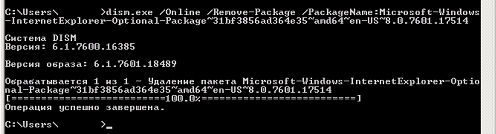
Аналогичным образом мы проходимся по всему списку и удаляем все необходимые пакеты.
После перезагрузки скачиваем из Сети автономный (независимый, полный) инсталлятор IE, внимательно выбирая на странице скачивания подходящую именно для Вашей системы версию. Например для IE11 полный инсталлятор можно сказать вот по этой ссылке: Полный оффлайновый инсталлятор IE11. Запускаем в командной строке скачанный .exe-файл с опцией /update-no, в моем случае это выглядит вот так:
IE11-Windows6.1-x64-ru-ru.exe /update-no
Решение 3: удаление проблемных пакетов по журналу CBS
Начиная с Windows Vista, все ошибки установки абсолютно любых системных пакетов/компонентов должны отражаться в журнале компонентной модели (Component Based Servicing, CBS), находящемся по пути %WinDir%\Logs\CBS\CBS.log. Очевидно, что установка Internet Explorer не исключение из этого правила. Поэтому, после возникновения каких-либо ошибок обновления Internet Explorer, открываем файл CBS.log и ищем следующие строки, содержащие фразы InternetExplorer либо IE совместно с ошибочным статусом (например, Failed).
Пример1:
|
1 2 3 4 5 |
. . . 2013-11-27 07:56:18, Info CBS Exec: Unprojecting Package: Microsoft-Windows-InternetExplorer-VistaPlus-Update~31bf3856ad364e35~amd64~~10.2.9200.16521, Update: Internet Explorer-amd64, UninstallDeployment: amd64_microsoft-windows-i..explorer-deployment_31bf3856ad364e35_10.2.9200.16521_none_cba0e8fb897ea591 2013-11-27 07:56:19, Error CBS Failed. Attempted to uninstall a version of a non-driver component that is not installed, version: 0Xa000223f04089, component: wow64_microsoft-windows-ie-htmlediting_31bf3856ad364e35_10.2.9200.16521_none_d0572d4de83924b2, owner: Microsoft-Windows-InternetExplorer-VistaPlus-Update~31bf3856ad364e35~amd64~~10.2.9200.16521.Internet-Explorer-amd64 [HRESULT = 0x80004005 - E_FAIL] 2013-11-27 07:56:19, Info CBS Failed to mergecomponent [HRESULT = 0x80004005 - E_FAIL] . . . |
Пример2:
|
1 2 3 4 |
. . . 2017-01-16 16:55:31, Info CBS Failed to resolve item[0] in Package: Microsoft-Windows-InternetExplorer-Optional-Package~31bf3856ad364e35~amd64~~8.0.7601.17514, Update: Internet-Explorer-Optional-amd64 [HRESULT = 0x80073701 - ERROR_SXS_ASSEMBLY_MISSING] 2017-01-16 16:55:31, Info CBS Failed to resolve execution update. [HRESULT = 0x80073701 - ERROR_SXS_ASSEMBLY_MISSING] . . . |
Копируем имена проблемных пакетов (все пакеты, имена которых присутствуют в качестве основного пакета (владельца) для всех ошибочных пакетов/компонентов) из файла CBS.log, затем каждый из них вручную удаляем уже знакомой нам командой:
dism.exe /Online /Remove-Package /PackageName:Microsoft-Windows-InternetExplorer-Optional-Package~31bf3856ad364e35~amd64~~8.0.7601.17514
,где вместо имени (после параметра /PackageName:) не забывайте подставлять актуальное именно для вашей системы наименование пакета.
Решение 4: удаление всех пакетов IE (старый способ)
Когда ни один из вышеописанных методов не помогает, устранить ошибку Установка Internet Explorer не закончена, можно попробовать при помощи метода, заключающегося в удалении вообще всех пакетов, относящихся к установленной в системе в данный момент версии браузера Internet Explorer. Читатель может резонно заметить, что мы тоже самое уже проделывали в методе, описанном выше? А существенное отличие заключается в том, что в данном случае мы будет выполнять удаление при помощи старого пакетного менеджера под названием Диспетчер пакетов Windows (Package Manager, pkgmgr). Этот пакетный менеджер появился в Windows Vista, затем в Windows 7 функционировал вместе с DISM, а начиная с Windows 8 (и далее) его не рекомендуют к использованию. Вообще ситуация с существованием в системе нескольких утилит работы с пакетами характерна, похоже, только лишь для Windows 7. DISM и pkgmgr в Windows 7 представляют собой разные исполняемые файлы (разный код), но при этом Pkgmgr вызывает для некоторых своих задач DISM (является переходником), и работают они оба с единой базой пакетов/компонентов. Зная функциональные особенности продуктов Microsoft, понимаешь, что в ряде случаев эта разница может нам сильно помочь, однако надо учитывать, что это самый проблемный способ удаления пакетов IE, потому как зачастую приводит к необходимости дополнительной (ручной) работы по устранению возникающих в процессе удаления ошибок доступа к различным частям файловой системы/реестра. Но, не смотря на всю неоднозначность, в ряде случаев это единственный действенный метод привести систему к готовности к установке свежей версии Internet Explorer. Итак, для удаления всех пакетов IE выполним следующую команду с правами локального администратора:
FORFILES /P %WINDIR%\servicing\Packages /M Microsoft-Windows-IE*.mum /c "cmd /c echo Uninstalling package @fname && start /w pkgmgr /up:@fname /quiet /norestart"
затем
FORFILES /P %WINDIR%\servicing\Packages /M Microsoft-Windows-InternetExplorer*.mum /c "cmd /c echo Uninstalling package @fname && start /w pkgmgr /up:@fname /quiet /norestart"
Приведенная серия команд удаляет из системы абсолютно все пакеты всех версий браузера Internet Explorer. Pkgmgr считается устаревшим средством и не рекомендуется к использованию в последних версиях Windows, поэтому надо бы переписать вышеприведенные команды на DISM.
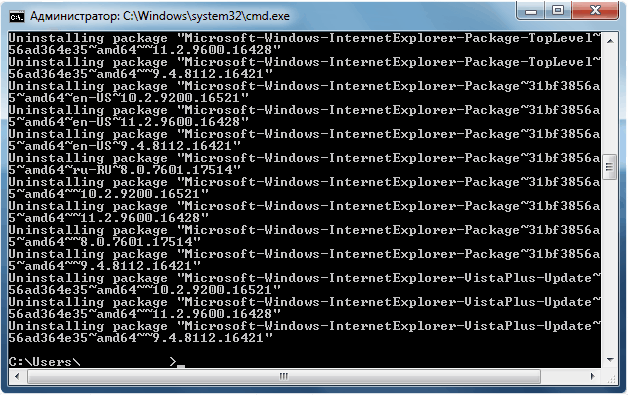
В связи с ошибками обновлений Internet Explorer, в Сети встречается множество рекомендаций по удалению версий IE-пакетов ниже, чем устанавливаемая, так вот, поскольку данная серия команд работает по маске, она более универсальна и удаляет ВСЕ пакеты, относящиеся к браузеру. На ошибки доступа к определенным частям реестра можно не обращаться внимания. После завершения выполнения команды перезагрузить систему и попробовать запустить инсталлятор браузера Internet Explorer заново.
Не совсем в тему, но может подскажите как, возможна ли установка и использование IE10 (или9) под Win10?
Обычными средствами это сделать не получилось..
Спасибо.
что говорит при установке?
Или что "не предназначено для этой версии виндовс" или что уже установлено, тогда как реально стоит 11, пробовал удалять 11 и отключать в компонентах windows, результат тот же, не предназначено. .
какая разрядность нужна и язык?
Проблема не в разрядности, а именно в винде, если я правильно понял.
Я пробовал на х64
ну понятно что не в разрядности :) я спрашиваю какая версия нужна? :) x64 русская? короче посмотрю, ждите.
Да, х64
Благодарю...
В общем, попробовал установить IE10 на Win10. Вот что получилось, удалось подавить ошибки 9C4D (another version of Internet Explorer 10 os already installed) и 9C48 (A more recent version of Internet Explorer is installed), далее нарвался на WinVerifyTrust, The file is not digitally signed. С подавлением этой ошибки наткнулся на проблему распаковки IE10-neutral.Extracted.cab из ресурсной сессии iesetup.exe. Сессии с идентификатором 7005 не существует, вероятно этот .cab файл должен подтягиваться из Инета. Ок, файл достал, распаковал, положил во временную директорию, попробовал обработать его при помощи DISM. И вот следующая проблема: ошибка 775 (ERROR NOT CAPABLE, Реализация не способна выполнить запрос), намекает нам на то, что концептуально этот .cab не встанет в систему. Для обхода ошибки DISM придется серьезно разобрать исходник. Поэтому, вероятно установка IE10 на Win10 и возможна, однако время, затраченное на решение задачи не оправдывает цели. :) Если уж так необходимо, может раздобыть где-нибудь портабельную версию IE10 и её попробовать?
Понял, спасибо.
А не подскажите, где это портабельную. версию раздобыть или как её сделать?
Спасибо за подробное изложение и отличное оформление.
Спасибо на добром слове! Вы конкретно об оформлении данной статьи или о дизайне в целом? Дизайн то можно и получше было сделать :)))) да как-то лениво, если честно!
Оформление статьи. Все аккуратно, красиво и очень читабельно. И стиль изложения. Здорово очень.
спасибо :)
Удаляю все пакеты от IE11.
Устанавливаю из автономного установщика. А дальше в логе такая ошибка:
00:14.437: INFO: The neutral pack was successfully downloaded from the internet. Installation will continue using the downloaded package.
00:14.484: INFO: Waiting for 0 language pack downloads.
00:14.500: INFO: Language pack downloads completed. (exit code = 0xffffffff (4294967295)).
00:14.562: INFO: No reboot logic message NrApiStart(0), lParam=0x004b2758 returned 0x00000000.
00:15.234: INFO: No reboot logic message NrApiScan(1), lParam=0x00000001 returned 0x00000000.
00:15.266: INFO: No reboot logic message NrApiStartInstall(4), lParam=0x00000001 returned 0x00000014.
00:15.281: INFO: Installing with the downloaded package. C:\Windows\TEMP\IE18A64.tmp\IE11-neutral.Downloaded.cab
00:15.297: INFO: Launched package installation: C:\Windows\SysNative\dism.exe /online /add-package /packagepath:C:\Windows\TEMP\IE18A64.tmp\IE11-neutral.Downloaded.cab /quiet /norestart
00:55.516: INFO: Process exit code 0x00003712 (14098) [The component store has been corrupted. ]
00:55.687: ERROR: Neutral package installation failed (exit code = 0x00003712 (14098)).
И установка не завершена. Может кто знает, что с этим делать ?
DISM /Online /Cleanup-Image /ScanHealth
Пробовал. Не помогает. Остается та же ошибка.
Причем такая же ошибка выдается на таких вот командах: (пробовал удалить пакеты от IE9)
dism.exe /Online /Remove-Package /PackageName:Microsoft-Windows-InternetExplorer-LanguagePack~31bf3856ad364e35~amd64~ru-RU~9.4.8112.16421
dism.exe /Online /Remove-Package /PackageName:Microsoft-Windows-InternetExplorer-Package-TopLevel~31bf3856ad364e35~amd64~~9.4.8112.16421
Ну и, естественно, пакеты эти не удаляются. Думаю, что проблема в них. Но почему они не лечатся ?
Кста, нашел их в винде и просто удалил ручками. Тогда установка IE11 заканчивается с ошибкой, что компонент не найден. В системе остается IE9 и нормально так работает.
Что тут еще можно придумать ?
ось чистая или уже рабочая? что установлено? что пишет, когда делаете восстановление? возможно компоненты кто-то блокирует.. возможно вернуться на исходную, восстановив пакеты?
Спасибо огромное дружище за труды!!!
Помогло: "Решение 1: установка необходимых обновлений"
Молодцы ребята! Наконец нашел внятное объяснение как с говном под названием Микрософт виндоффс бороться :)
спасибо вы мне очень помогли, у меня была проблема в обновлениях
KB2834140 KB2670838 большое вам спасибо.
Здравствуйте!
Бьюсь уже более года с установкой IE-11, перепробовал все методы, добрался до вашей статьи.
Все необходимые обновления установлены.
И пакеты удалял (так и не понятно удалились они нет как посмотреть), отдельно по пакетам удалить невозможно всегда ошибка.
Команда которая удаляет все пакеты разом, выводит какие то окна с бегущими процентами...
Перепробовал кажется все что можно...
Установка само собой выдает всегда одну и туже ошибку...
Installing with the extracted package. C:\Windows\TEMP\IE16BDC.tmp\IE11-neutral.Extracted.cab
00:40.217: INFO: Launched package installation: C:\Windows\SysNative\dism.exe /online /add-package
/packagepath:C:\Windows\TEMP\IE16BDC.tmp\IE11-neutral.Extracted.cab /quiet /norestart
11:27.137: INFO: Process exit code 0x00000002 (2) [The system cannot find the file specified. ]
Setup exit code: 0x00009C59 (40025) - The neutral cab failed to install.
Куда дальше копать не знаю, подскажите.
А вы какой-нибудь мониторинг можете включить инсталляции? Например через procmon? Или просто C:\Windows\TEMP открытую перед глазами держите.. надо удостовериться, что файл IE11-neutral.Extracted.cab там вообще появляется в процессе установки..
ошибка, предложенная логика будет сложной.. визуально не получится, поскольку в TEMP создается еще рандомная поддиректория. Остается procmon. Кстати, а вы offline (полный) инсталлятор пробовали?
Для тех у кого установка отменяется при перезагрузке. https://vywert.livejournal.com/10834.html